display OPEL VIVARO B 2016.5 Handleiding Infotainment (in Dutch)
[x] Cancel search | Manufacturer: OPEL, Model Year: 2016.5, Model line: VIVARO B, Model: OPEL VIVARO B 2016.5Pages: 139, PDF Size: 2.02 MB
Page 36 of 139
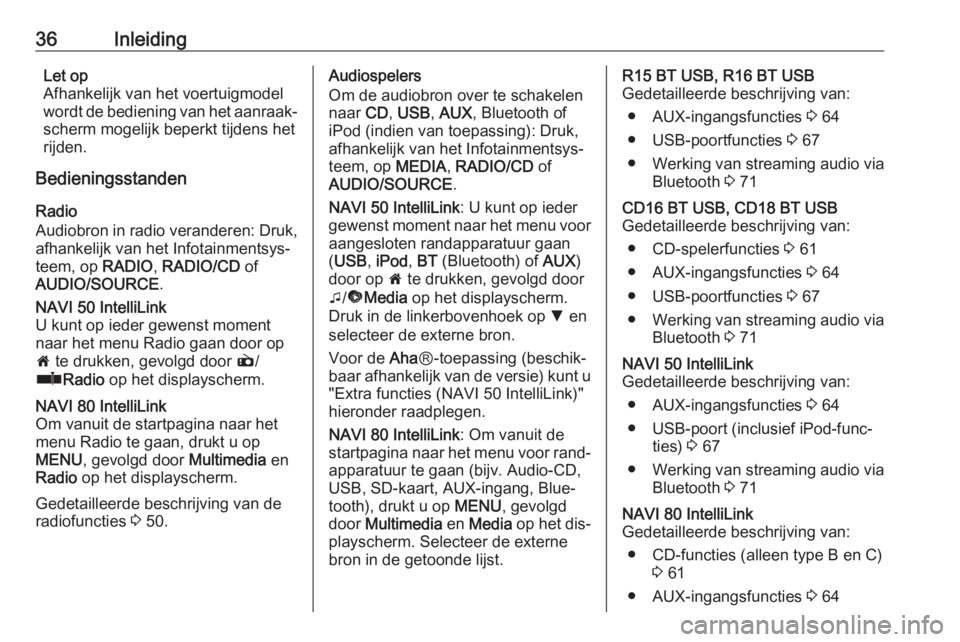
36InleidingLet op
Afhankelijk van het voertuigmodel
wordt de bediening van het aanraak‐ scherm mogelijk beperkt tijdens het
rijden.
Bedieningsstanden
Radio
Audiobron in radio veranderen: Druk, afhankelijk van het Infotainmentsys‐
teem, op RADIO, RADIO/CD of
AUDIO/SOURCE .NAVI 50 IntelliLink
U kunt op ieder gewenst moment
naar het menu Radio gaan door op
7 te drukken, gevolgd door è/
ñ Radio op het displayscherm.NAVI 80 IntelliLink
Om vanuit de startpagina naar het
menu Radio te gaan, drukt u op
MENU , gevolgd door Multimedia en
Radio op het displayscherm.
Gedetailleerde beschrijving van de
radiofuncties 3 50.
Audiospelers
Om de audiobron over te schakelen
naar CD, USB , AUX , Bluetooth of
iPod (indien van toepassing): Druk,
afhankelijk van het Infotainmentsys‐
teem, op MEDIA, RADIO/CD of
AUDIO/SOURCE .
NAVI 50 IntelliLink : U kunt op ieder
gewenst moment naar het menu voor
aangesloten randapparatuur gaan
( USB , iPod , BT (Bluetooth) of AUX)
door op 7 te drukken, gevolgd door
t /ü Media op het displayscherm.
Druk in de linkerbovenhoek op S en
selecteer de externe bron.
Voor de AhaⓇ-toepassing (beschik‐
baar afhankelijk van de versie) kunt u
"Extra functies (NAVI 50 IntelliLink)"
hieronder raadplegen.
NAVI 80 IntelliLink : Om vanuit de
startpagina naar het menu voor rand‐ apparatuur te gaan (bijv. Audio-CD,
USB, SD-kaart, AUX-ingang, Blue‐
tooth), drukt u op MENU, gevolgd
door Multimedia en Media op het dis‐
playscherm. Selecteer de externe
bron in de getoonde lijst.R15 BT USB, R16 BT USB
Gedetailleerde beschrijving van:
● AUX-ingangsfuncties 3 64
● USB-poortfuncties 3 67
● Werking van streaming audio via
Bluetooth 3 71CD16 BT USB, CD18 BT USB
Gedetailleerde beschrijving van:
● CD-spelerfuncties 3 61
● AUX-ingangsfuncties 3 64
● USB-poortfuncties 3 67
● Werking van streaming audio via
Bluetooth 3 71NAVI 50 IntelliLink
Gedetailleerde beschrijving van:
● AUX-ingangsfuncties 3 64
● USB-poort (inclusief iPod-func‐ ties) 3 67
● Werking van streaming audio via
Bluetooth 3 71NAVI 80 IntelliLink
Gedetailleerde beschrijving van:
● CD-functies (alleen type B en C) 3 61
● AUX-ingangsfuncties 3 64
Page 37 of 139
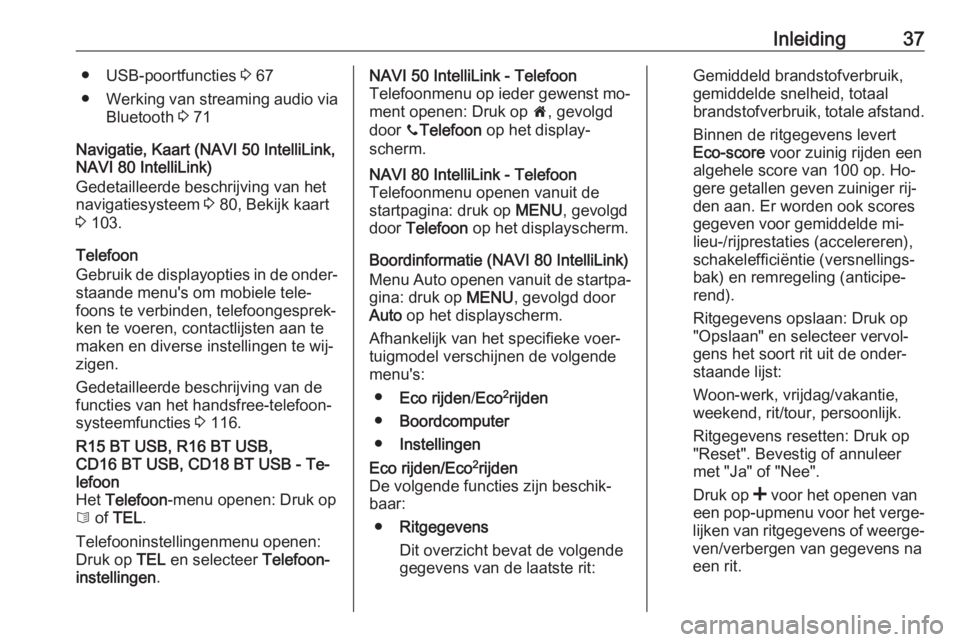
Inleiding37● USB-poortfuncties 3 67
● Werking van streaming audio via
Bluetooth 3 71
Navigatie, Kaart (NAVI 50 IntelliLink,
NAVI 80 IntelliLink)
Gedetailleerde beschrijving van het
navigatiesysteem 3 80, Bekijk kaart
3 103.
Telefoon
Gebruik de displayopties in de onder‐ staande menu's om mobiele tele‐
foons te verbinden, telefoongesprek‐
ken te voeren, contactlijsten aan te
maken en diverse instellingen te wij‐
zigen.
Gedetailleerde beschrijving van de
functies van het handsfree-telefoon‐
systeemfuncties 3 116.R15 BT USB, R16 BT USB,
CD16 BT USB, CD18 BT USB - Te‐
lefoon
Het Telefoon -menu openen: Druk op
6 of TEL .
Telefooninstellingenmenu openen:
Druk op TEL en selecteer Telefoon‐
instellingen .NAVI 50 IntelliLink - Telefoon
Telefoonmenu op ieder gewenst mo‐ ment openen: Druk op 7, gevolgd
door yTelefoon op het display‐
scherm.NAVI 80 IntelliLink - Telefoon
Telefoonmenu openen vanuit de
startpagina: druk op MENU, gevolgd
door Telefoon op het displayscherm.
Boordinformatie (NAVI 80 IntelliLink)
Menu Auto openen vanuit de startpa‐ gina: druk op MENU, gevolgd door
Auto op het displayscherm.
Afhankelijk van het specifieke voer‐ tuigmodel verschijnen de volgende
menu's:
● Eco rijden /Eco 2
rijden
● Boordcomputer
● Instellingen
Eco rijden/Eco 2
rijden
De volgende functies zijn beschik‐
baar:
● Ritgegevens
Dit overzicht bevat de volgende
gegevens van de laatste rit:Gemiddeld brandstofverbruik,
gemiddelde snelheid, totaal
brandstofverbruik, totale afstand.
Binnen de ritgegevens levertEco-score voor zuinig rijden een
algehele score van 100 op. Ho‐
gere getallen geven zuiniger rij‐
den aan. Er worden ook scores
gegeven voor gemiddelde mi‐
lieu-/rijprestaties (accelereren),
schakelefficiëntie (versnellings‐
bak) en remregeling (anticipe‐
rend).
Ritgegevens opslaan: Druk op
"Opslaan" en selecteer vervol‐
gens het soort rit uit de onder‐
staande lijst:
Woon-werk, vrijdag/vakantie,
weekend, rit/tour, persoonlijk.
Ritgegevens resetten: Druk op
"Reset". Bevestig of annuleer
met "Ja" of "Nee".
Druk op < voor het openen van
een pop-upmenu voor het verge‐
lijken van ritgegevens of weerge‐ ven/verbergen van gegevens na
een rit.
Page 39 of 139
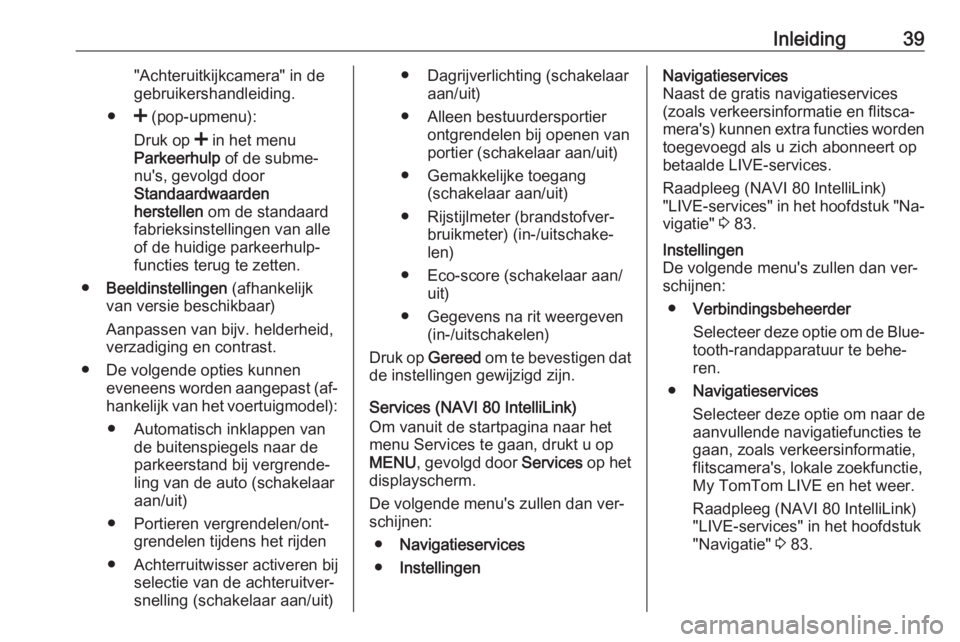
Inleiding39"Achteruitkijkcamera" in degebruikershandleiding.
● < (pop-upmenu):
Druk op < in het menu
Parkeerhulp of de subme‐
nu's, gevolgd door
Standaardwaarden
herstellen om de standaard
fabrieksinstellingen van alle
of de huidige parkeerhulp‐ functies terug te zetten.
● Beeldinstellingen (afhankelijk
van versie beschikbaar)
Aanpassen van bijv. helderheid, verzadiging en contrast.
● De volgende opties kunnen eveneens worden aangepast (af‐hankelijk van het voertuigmodel):
● Automatisch inklappen van de buitenspiegels naar de
parkeerstand bij vergrende‐
ling van de auto (schakelaar aan/uit)
● Portieren vergrendelen/ont‐ grendelen tijdens het rijden
● Achterruitwisser activeren bij selectie van de achteruitver‐
snelling (schakelaar aan/uit)● Dagrijverlichting (schakelaar aan/uit)
● Alleen bestuurdersportier ontgrendelen bij openen van
portier (schakelaar aan/uit)
● Gemakkelijke toegang (schakelaar aan/uit)
● Rijstijlmeter (brandstofver‐ bruikmeter) (in-/uitschake‐
len)
● Eco-score (schakelaar aan/ uit)
● Gegevens na rit weergeven (in-/uitschakelen)
Druk op Gereed om te bevestigen dat
de instellingen gewijzigd zijn.
Services (NAVI 80 IntelliLink)
Om vanuit de startpagina naar het
menu Services te gaan, drukt u op
MENU , gevolgd door Services op het
displayscherm.
De volgende menu's zullen dan ver‐
schijnen:
● Navigatieservices
● InstellingenNavigatieservices
Naast de gratis navigatieservices
(zoals verkeersinformatie en flitsca‐
mera's) kunnen extra functies worden
toegevoegd als u zich abonneert op
betaalde LIVE-services.
Raadpleeg (NAVI 80 IntelliLink)
"LIVE-services" in het hoofdstuk "Na‐
vigatie" 3 83.Instellingen
De volgende menu's zullen dan ver‐
schijnen:
● Verbindingsbeheerder
Selecteer deze optie om de Blue‐
tooth-randapparatuur te behe‐
ren.
● Navigatieservices
Selecteer deze optie om naar de
aanvullende navigatiefuncties te gaan, zoals verkeersinformatie,
flitscamera's, lokale zoekfunctie,
My TomTom LIVE en het weer.
Raadpleeg (NAVI 80 IntelliLink) "LIVE-services" in het hoofdstuk
"Navigatie" 3 83.
Page 41 of 139
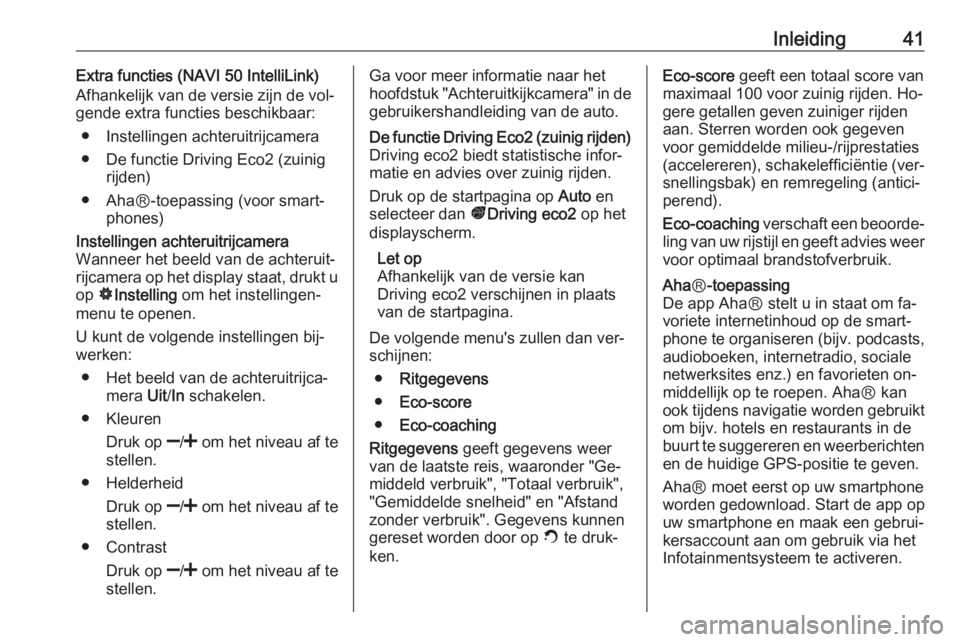
Inleiding41Extra functies (NAVI 50 IntelliLink)
Afhankelijk van de versie zijn de vol‐
gende extra functies beschikbaar:
● Instellingen achteruitrijcamera
● De functie Driving Eco2 (zuinig rijden)
● AhaⓇ-toepassing (voor smart‐ phones)Instellingen achteruitrijcamera
Wanneer het beeld van de achteruit‐
rijcamera op het display staat, drukt u
op ÿInstelling om het instellingen‐
menu te openen.
U kunt de volgende instellingen bij‐
werken:
● Het beeld van de achteruitrijca‐ mera Uit/In schakelen.
● Kleuren
Druk op ]/< om het niveau af te
stellen.
● Helderheid
Druk op ]/< om het niveau af te
stellen.
● Contrast
Druk op ]/< om het niveau af te
stellen.Ga voor meer informatie naar het
hoofdstuk "Achteruitkijkcamera" in de gebruikershandleiding van de auto.De functie Driving Eco2 (zuinig rijden)
Driving eco2 biedt statistische infor‐
matie en advies over zuinig rijden.
Druk op de startpagina op Auto en
selecteer dan ðDriving eco2 op het
displayscherm.
Let op
Afhankelijk van de versie kan
Driving eco2 verschijnen in plaats
van de startpagina.
De volgende menu's zullen dan ver‐
schijnen:
● Ritgegevens
● Eco-score
● Eco-coaching
Ritgegevens geeft gegevens weer
van de laatste reis, waaronder "Ge‐ middeld verbruik", "Totaal verbruik",
"Gemiddelde snelheid" en "Afstand
zonder verbruik". Gegevens kunnen
gereset worden door op Û te druk‐
ken.Eco-score geeft een totaal score van
maximaal 100 voor zuinig rijden. Ho‐
gere getallen geven zuiniger rijden
aan. Sterren worden ook gegeven
voor gemiddelde milieu-/rijprestaties
(accelereren), schakelefficiëntie (ver‐
snellingsbak) en remregeling (antici‐
perend).
Eco-coaching verschaft een beoorde‐
ling van uw rijstijl en geeft advies weer voor optimaal brandstofverbruik.Aha Ⓡ-toepassing
De app AhaⓇ stelt u in staat om fa‐
voriete internetinhoud op de smart‐
phone te organiseren (bijv. podcasts,
audioboeken, internetradio, sociale
netwerksites enz.) en favorieten on‐
middellijk op te roepen. AhaⓇ kan
ook tijdens navigatie worden gebruikt
om bijv. hotels en restaurants in de
buurt te suggereren en weerberichten en de huidige GPS-positie te geven.
AhaⓇ moet eerst op uw smartphone
worden gedownload. Start de app op uw smartphone en maak een gebrui‐
kersaccount aan om gebruik via het
Infotainmentsysteem te activeren.
Page 42 of 139
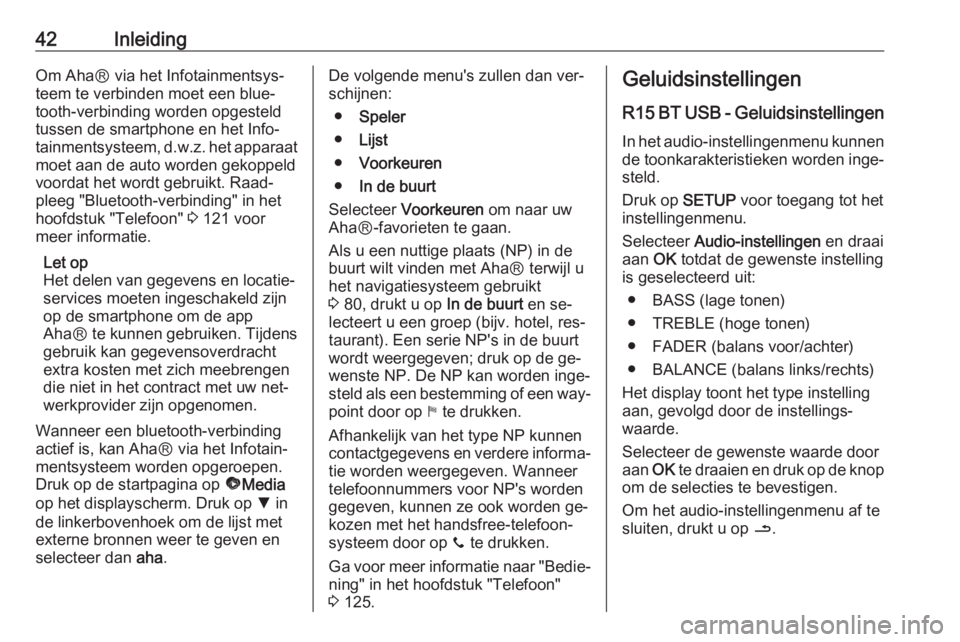
42InleidingOm AhaⓇ via het Infotainmentsys‐
teem te verbinden moet een blue‐
tooth-verbinding worden opgesteld
tussen de smartphone en het Info‐
tainmentsysteem, d.w.z. het apparaat moet aan de auto worden gekoppeld
voordat het wordt gebruikt. Raad‐
pleeg "Bluetooth-verbinding" in het
hoofdstuk "Telefoon" 3 121 voor
meer informatie.
Let op
Het delen van gegevens en locatie‐
services moeten ingeschakeld zijn
op de smartphone om de app
AhaⓇ te kunnen gebruiken. Tijdens
gebruik kan gegevensoverdracht
extra kosten met zich meebrengen
die niet in het contract met uw net‐
werkprovider zijn opgenomen.
Wanneer een bluetooth-verbinding
actief is, kan AhaⓇ via het Infotain‐ mentsysteem worden opgeroepen.
Druk op de startpagina op üMedia
op het displayscherm. Druk op S in
de linkerbovenhoek om de lijst met
externe bronnen weer te geven en
selecteer dan aha.De volgende menu's zullen dan ver‐
schijnen:
● Speler
● Lijst
● Voorkeuren
● In de buurt
Selecteer Voorkeuren om naar uw
AhaⓇ-favorieten te gaan.
Als u een nuttige plaats (NP) in de
buurt wilt vinden met AhaⓇ terwijl u
het navigatiesysteem gebruikt
3 80, drukt u op In de buurt en se‐
lecteert u een groep (bijv. hotel, res‐
taurant). Een serie NP's in de buurt
wordt weergegeven; druk op de ge‐
wenste NP. De NP kan worden inge‐
steld als een bestemming of een way‐ point door op y te drukken.
Afhankelijk van het type NP kunnen contactgegevens en verdere informa‐
tie worden weergegeven. Wanneer
telefoonnummers voor NP's worden
gegeven, kunnen ze ook worden ge‐
kozen met het handsfree-telefoon‐
systeem door op y te drukken.
Ga voor meer informatie naar "Bedie‐
ning" in het hoofdstuk "Telefoon"
3 125.Geluidsinstellingen
R15 BT USB - Geluidsinstellingen
In het audio-instellingenmenu kunnen de toonkarakteristieken worden inge‐
steld.
Druk op SETUP voor toegang tot het
instellingenmenu.
Selecteer Audio-instellingen en draai
aan OK totdat de gewenste instelling
is geselecteerd uit:
● BASS (lage tonen)
● TREBLE (hoge tonen)
● FADER (balans voor/achter)
● BALANCE (balans links/rechts)
Het display toont het type instelling
aan, gevolgd door de instellings‐
waarde.
Selecteer de gewenste waarde door
aan OK te draaien en druk op de knop
om de selecties te bevestigen.
Om het audio-instellingenmenu af te
sluiten, drukt u op /.
Page 43 of 139
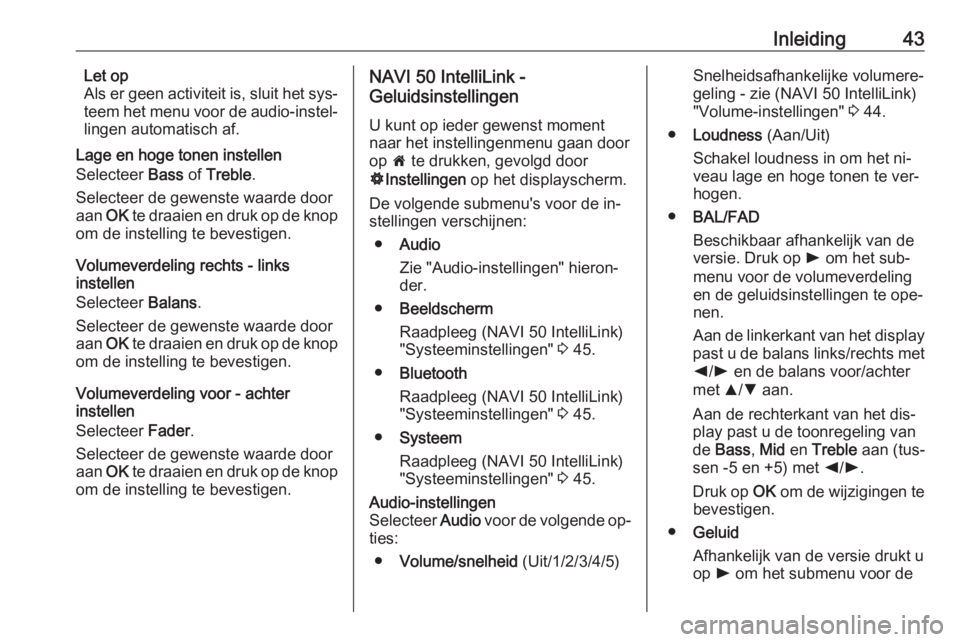
Inleiding43Let op
Als er geen activiteit is, sluit het sys‐
teem het menu voor de audio-instel‐ lingen automatisch af.
Lage en hoge tonen instellen
Selecteer Bass of Treble .
Selecteer de gewenste waarde door aan OK te draaien en druk op de knop
om de instelling te bevestigen.
Volumeverdeling rechts - links
instellen
Selecteer Balans.
Selecteer de gewenste waarde door aan OK te draaien en druk op de knop
om de instelling te bevestigen.
Volumeverdeling voor - achter
instellen
Selecteer Fader.
Selecteer de gewenste waarde door aan OK te draaien en druk op de knop
om de instelling te bevestigen.NAVI 50 IntelliLink -
Geluidsinstellingen
U kunt op ieder gewenst moment
naar het instellingenmenu gaan door
op 7 te drukken, gevolgd door
ÿ Instellingen op het displayscherm.
De volgende submenu's voor de in‐
stellingen verschijnen:
● Audio
Zie "Audio-instellingen" hieron‐
der.
● Beeldscherm
Raadpleeg (NAVI 50 IntelliLink)
"Systeeminstellingen" 3 45.
● Bluetooth
Raadpleeg (NAVI 50 IntelliLink)
"Systeeminstellingen" 3 45.
● Systeem
Raadpleeg (NAVI 50 IntelliLink)
"Systeeminstellingen" 3 45.Audio-instellingen
Selecteer Audio voor de volgende op‐
ties:
● Volume/snelheid (Uit/1/2/3/4/5)Snelheidsafhankelijke volumere‐
geling - zie (NAVI 50 IntelliLink)
"Volume-instellingen" 3 44.
● Loudness (Aan/Uit)
Schakel loudness in om het ni‐ veau lage en hoge tonen te ver‐
hogen.
● BAL/FAD
Beschikbaar afhankelijk van de
versie. Druk op l om het sub‐
menu voor de volumeverdeling
en de geluidsinstellingen te ope‐
nen.
Aan de linkerkant van het display
past u de balans links/rechts met k /l en de balans voor/achter
met R/S aan.
Aan de rechterkant van het dis‐
play past u de toonregeling van
de Bass , Mid en Treble aan (tus‐
sen -5 en +5) met k/l .
Druk op OK om de wijzigingen te
bevestigen.
● Geluid
Afhankelijk van de versie drukt u
op l om het submenu voor de
Page 44 of 139
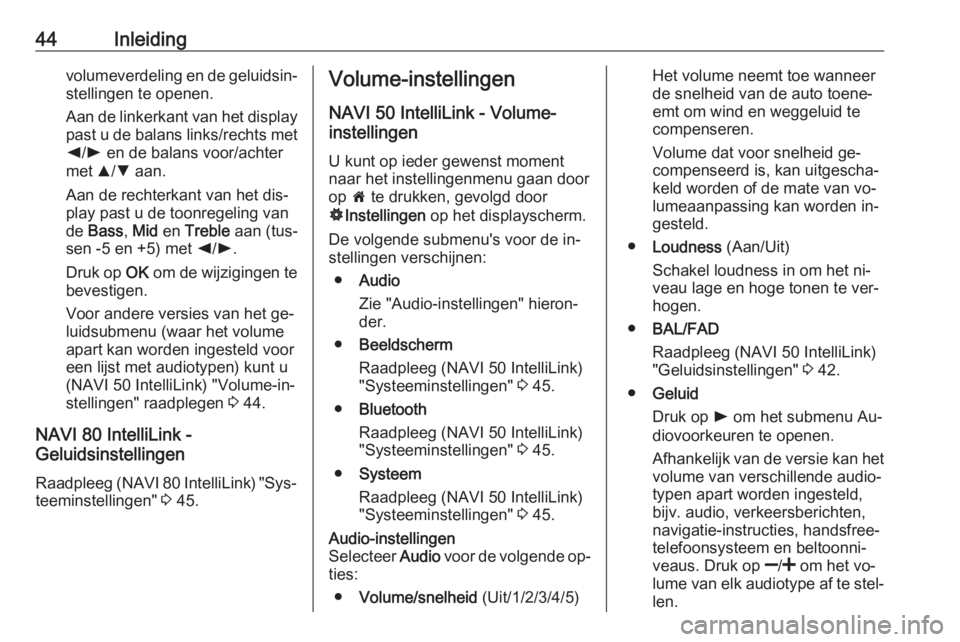
44Inleidingvolumeverdeling en de geluidsin‐stellingen te openen.
Aan de linkerkant van het display past u de balans links/rechts metk /l en de balans voor/achter
met R/S aan.
Aan de rechterkant van het dis‐
play past u de toonregeling van
de Bass , Mid en Treble aan (tus‐
sen -5 en +5) met k/l .
Druk op OK om de wijzigingen te
bevestigen.
Voor andere versies van het ge‐ luidsubmenu (waar het volume
apart kan worden ingesteld voor
een lijst met audiotypen) kunt u
(NAVI 50 IntelliLink) "Volume-in‐ stellingen" raadplegen 3 44.
NAVI 80 IntelliLink -
Geluidsinstellingen
Raadpleeg (NAVI 80 IntelliLink) "Sys‐
teeminstellingen" 3 45.Volume-instellingen
NAVI 50 IntelliLink - Volume-
instellingen
U kunt op ieder gewenst moment naar het instellingenmenu gaan door
op 7 te drukken, gevolgd door
ÿ Instellingen op het displayscherm.
De volgende submenu's voor de in‐
stellingen verschijnen:
● Audio
Zie "Audio-instellingen" hieron‐
der.
● Beeldscherm
Raadpleeg (NAVI 50 IntelliLink)
"Systeeminstellingen" 3 45.
● Bluetooth
Raadpleeg (NAVI 50 IntelliLink)
"Systeeminstellingen" 3 45.
● Systeem
Raadpleeg (NAVI 50 IntelliLink)
"Systeeminstellingen" 3 45.Audio-instellingen
Selecteer Audio voor de volgende op‐
ties:
● Volume/snelheid (Uit/1/2/3/4/5)Het volume neemt toe wanneer
de snelheid van de auto toene‐ emt om wind en weggeluid te
compenseren.
Volume dat voor snelheid ge‐
compenseerd is, kan uitgescha‐
keld worden of de mate van vo‐
lumeaanpassing kan worden in‐ gesteld.
● Loudness (Aan/Uit)
Schakel loudness in om het ni‐
veau lage en hoge tonen te ver‐
hogen.
● BAL/FAD
Raadpleeg (NAVI 50 IntelliLink) "Geluidsinstellingen" 3 42.
● Geluid
Druk op l om het submenu Au‐
diovoorkeuren te openen.
Afhankelijk van de versie kan het
volume van verschillende audio‐
typen apart worden ingesteld,
bijv. audio, verkeersberichten,
navigatie-instructies, handsfree-
telefoonsysteem en beltoonni‐
veaus. Druk op ]/< om het vo‐
lume van elk audiotype af te stel‐ len.
Page 45 of 139
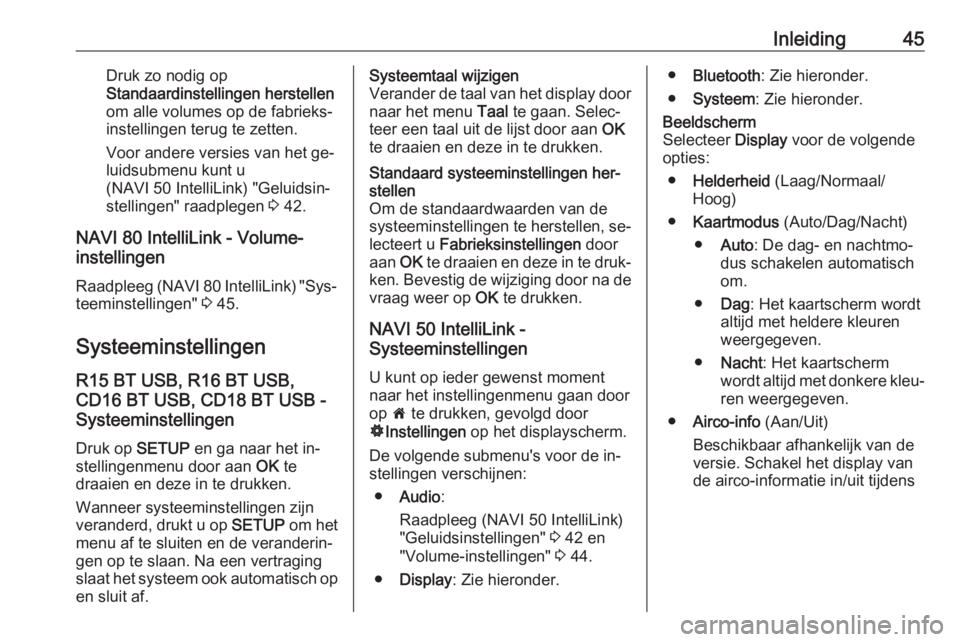
Inleiding45Druk zo nodig op
Standaardinstellingen herstellen
om alle volumes op de fabrieks‐
instellingen terug te zetten.
Voor andere versies van het ge‐
luidsubmenu kunt u
(NAVI 50 IntelliLink) "Geluidsin‐
stellingen" raadplegen 3 42.
NAVI 80 IntelliLink - Volume-
instellingen
Raadpleeg (NAVI 80 IntelliLink) "Sys‐
teeminstellingen" 3 45.
Systeeminstellingen
R15 BT USB, R16 BT USB,
CD16 BT USB, CD18 BT USB -
Systeeminstellingen
Druk op SETUP en ga naar het in‐
stellingenmenu door aan OK te
draaien en deze in te drukken.
Wanneer systeeminstellingen zijn
veranderd, drukt u op SETUP om het
menu af te sluiten en de veranderin‐
gen op te slaan. Na een vertraging
slaat het systeem ook automatisch op
en sluit af.Systeemtaal wijzigen
Verander de taal van het display door
naar het menu Taal te gaan. Selec‐
teer een taal uit de lijst door aan OK
te draaien en deze in te drukken.Standaard systeeminstellingen her‐
stellen
Om de standaardwaarden van de
systeeminstellingen te herstellen, se‐
lecteert u Fabrieksinstellingen door
aan OK te draaien en deze in te druk‐
ken. Bevestig de wijziging door na de
vraag weer op OK te drukken.
NAVI 50 IntelliLink -
Systeeminstellingen
U kunt op ieder gewenst moment
naar het instellingenmenu gaan door
op 7 te drukken, gevolgd door
ÿ Instellingen op het displayscherm.
De volgende submenu's voor de in‐
stellingen verschijnen:
● Audio :
Raadpleeg (NAVI 50 IntelliLink)
"Geluidsinstellingen" 3 42 en
"Volume-instellingen" 3 44.
● Display : Zie hieronder.
●Bluetooth : Zie hieronder.
● Systeem : Zie hieronder.Beeldscherm
Selecteer Display voor de volgende
opties:
● Helderheid (Laag/Normaal/
Hoog)
● Kaartmodus (Auto/Dag/Nacht)
● Auto : De dag- en nachtmo‐
dus schakelen automatisch om.
● Dag : Het kaartscherm wordt
altijd met heldere kleuren
weergegeven.
● Nacht : Het kaartscherm
wordt altijd met donkere kleu‐ ren weergegeven.
● Airco-info (Aan/Uit)
Beschikbaar afhankelijk van de versie. Schakel het display van
de airco-informatie in/uit tijdens
Page 46 of 139
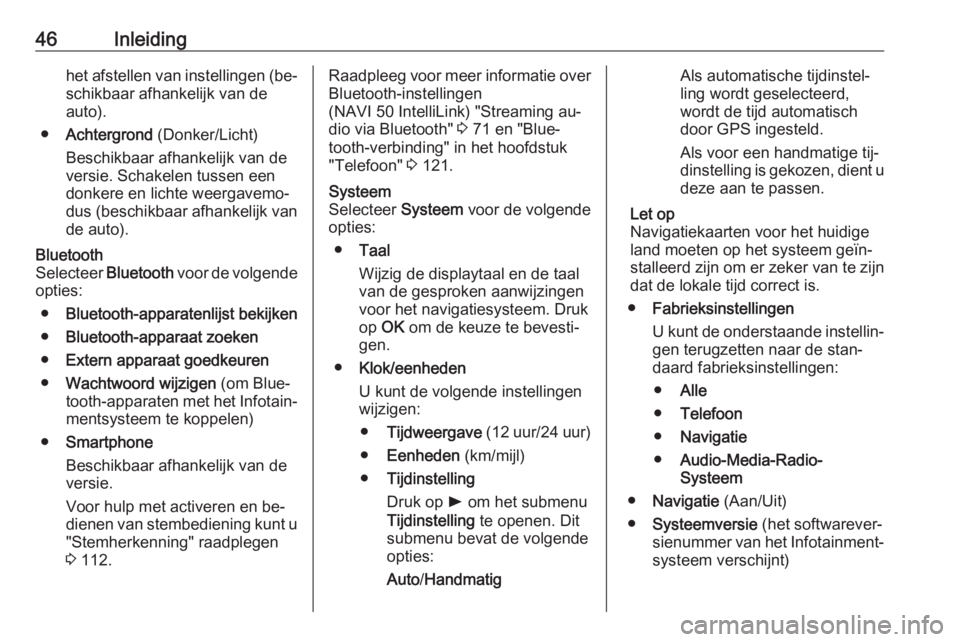
46Inleidinghet afstellen van instellingen (be‐schikbaar afhankelijk van deauto).
● Achtergrond (Donker/Licht)
Beschikbaar afhankelijk van de
versie. Schakelen tussen een
donkere en lichte weergavemo‐
dus (beschikbaar afhankelijk van
de auto).Bluetooth
Selecteer Bluetooth voor de volgende
opties:
● Bluetooth-apparatenlijst bekijken
● Bluetooth-apparaat zoeken
● Extern apparaat goedkeuren
● Wachtwoord wijzigen (om Blue‐
tooth-apparaten met het Infotain‐
mentsysteem te koppelen)
● Smartphone
Beschikbaar afhankelijk van de
versie.
Voor hulp met activeren en be‐ dienen van stembediening kunt u
"Stemherkenning" raadplegen
3 112.Raadpleeg voor meer informatie over
Bluetooth-instellingen
(NAVI 50 IntelliLink) "Streaming au‐
dio via Bluetooth" 3 71 en "Blue‐
tooth-verbinding" in het hoofdstuk
"Telefoon" 3 121.Systeem
Selecteer Systeem voor de volgende
opties:
● Taal
Wijzig de displaytaal en de taal
van de gesproken aanwijzingen
voor het navigatiesysteem. Druk
op OK om de keuze te bevesti‐
gen.
● Klok/eenheden
U kunt de volgende instellingen
wijzigen:
● Tijdweergave (12 uur/24 uur)
● Eenheden (km/mijl)
● Tijdinstelling
Druk op l om het submenu
Tijdinstelling te openen. Dit
submenu bevat de volgende opties:
Auto /HandmatigAls automatische tijdinstel‐
ling wordt geselecteerd,
wordt de tijd automatisch
door GPS ingesteld.
Als voor een handmatige tij‐
dinstelling is gekozen, dient u
deze aan te passen.
Let op
Navigatiekaarten voor het huidige
land moeten op het systeem geïn‐
stalleerd zijn om er zeker van te zijn dat de lokale tijd correct is.
● Fabrieksinstellingen
U kunt de onderstaande instellin‐ gen terugzetten naar de stan‐
daard fabrieksinstellingen:
● Alle
● Telefoon
● Navigatie
● Audio-Media-Radio-
Systeem
● Navigatie (Aan/Uit)
● Systeemversie (het softwarever‐
sienummer van het Infotainment‐
systeem verschijnt)
Page 47 of 139
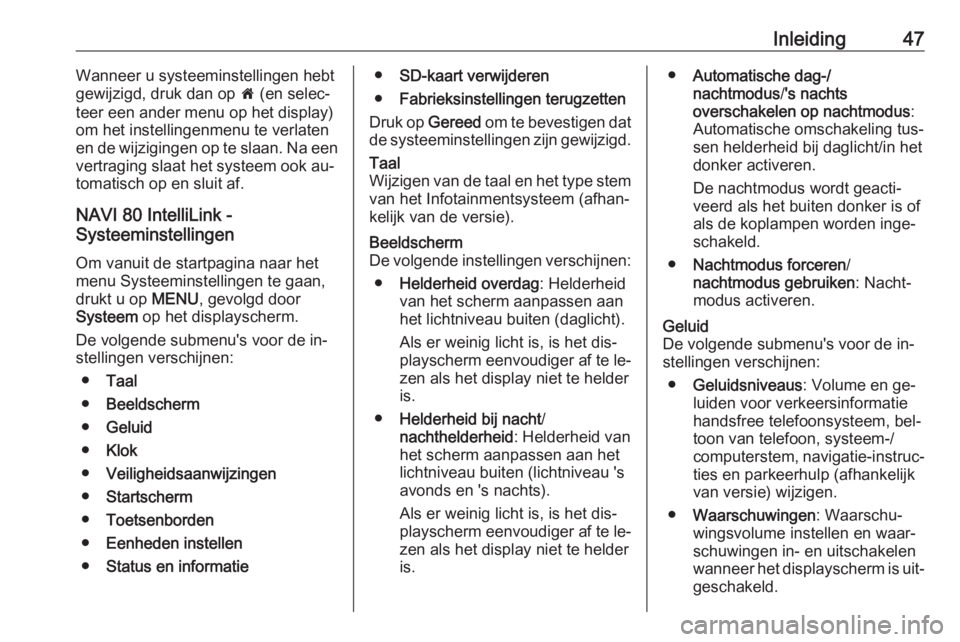
Inleiding47Wanneer u systeeminstellingen hebt
gewijzigd, druk dan op 7 (en selec‐
teer een ander menu op het display)
om het instellingenmenu te verlaten
en de wijzigingen op te slaan. Na een
vertraging slaat het systeem ook au‐
tomatisch op en sluit af.
NAVI 80 IntelliLink -
Systeeminstellingen
Om vanuit de startpagina naar het
menu Systeeminstellingen te gaan,
drukt u op MENU, gevolgd door
Systeem op het displayscherm.
De volgende submenu's voor de in‐
stellingen verschijnen:
● Taal
● Beeldscherm
● Geluid
● Klok
● Veiligheidsaanwijzingen
● Startscherm
● Toetsenborden
● Eenheden instellen
● Status en informatie●SD-kaart verwijderen
● Fabrieksinstellingen terugzetten
Druk op Gereed om te bevestigen dat
de systeeminstellingen zijn gewijzigd.Taal
Wijzigen van de taal en het type stem
van het Infotainmentsysteem (afhan‐ kelijk van de versie).Beeldscherm
De volgende instellingen verschijnen:
● Helderheid overdag : Helderheid
van het scherm aanpassen aan
het lichtniveau buiten (daglicht).
Als er weinig licht is, is het dis‐
playscherm eenvoudiger af te le‐ zen als het display niet te helder
is.
● Helderheid bij nacht /
nachthelderheid : Helderheid van
het scherm aanpassen aan het
lichtniveau buiten (lichtniveau 's
avonds en 's nachts).
Als er weinig licht is, is het dis‐
playscherm eenvoudiger af te le‐ zen als het display niet te helder
is.● Automatische dag-/
nachtmodus /'s nachts
overschakelen op nachtmodus :
Automatische omschakeling tus‐ sen helderheid bij daglicht/in het
donker activeren.
De nachtmodus wordt geacti‐
veerd als het buiten donker is of als de koplampen worden inge‐
schakeld.
● Nachtmodus forceren /
nachtmodus gebruiken : Nacht‐
modus activeren.Geluid
De volgende submenu's voor de in‐
stellingen verschijnen:
● Geluidsniveaus : Volume en ge‐
luiden voor verkeersinformatie
handsfree telefoonsysteem, bel‐
toon van telefoon, systeem-/
computerstem, navigatie-instruc‐
ties en parkeerhulp (afhankelijk
van versie) wijzigen.
● Waarschuwingen : Waarschu‐
wingsvolume instellen en waar‐
schuwingen in- en uitschakelen
wanneer het displayscherm is uit‐ geschakeld.